photoshop基础知识精编版
- 格式:doc
- 大小:243.00 KB
- 文档页数:76
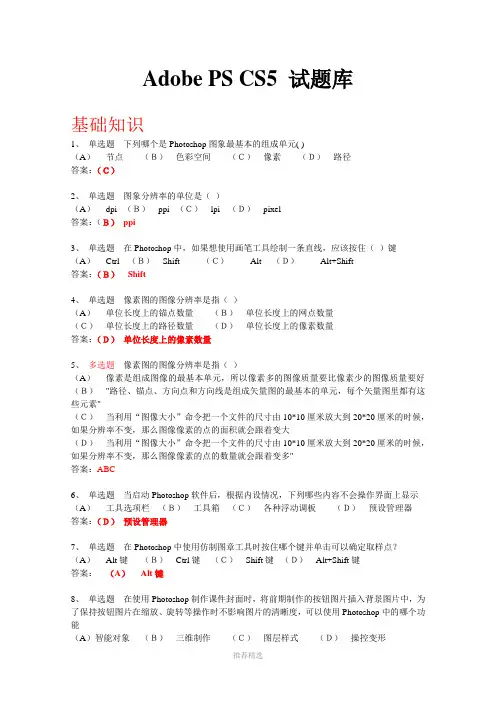
Adobe PS CS5 试题库基础知识1、单选题下列哪个是Photoshop图象最基本的组成单元( )(A)节点(B)色彩空间(C)像素(D)路径答案:(C)2、单选题图象分辨率的单位是()(A)dpi (B)ppi (C)lpi (D)pixel答案:(B)ppi3、单选题在Photoshop中,如果想使用画笔工具绘制一条直线,应该按住()键(A)Ctrl (B)Shift (C)Alt (D)Alt+Shift答案:(B)Shift4、单选题像素图的图像分辨率是指()(A)单位长度上的锚点数量(B)单位长度上的网点数量(C)单位长度上的路径数量(D)单位长度上的像素数量答案:(D)单位长度上的像素数量5、多选题像素图的图像分辨率是指()(A)像素是组成图像的最基本单元,所以像素多的图像质量要比像素少的图像质量要好(B)"路径、锚点、方向点和方向线是组成矢量图的最基本的单元,每个矢量图里都有这些元素"(C)当利用“图像大小”命令把一个文件的尺寸由10*10厘米放大到20*20厘米的时候,如果分辨率不变,那么图像像素的点的面积就会跟着变大(D)当利用“图像大小”命令把一个文件的尺寸由10*10厘米放大到20*20厘米的时候,如果分辨率不变,那么图像像素的点的数量就会跟着变多"答案:ABC6、单选题当启动Photoshop软件后,根据内设情况,下列哪些内容不会操作界面上显示(A)工具选项栏(B)工具箱(C)各种浮动调板(D)预设管理器答案:(D)预设管理器7、单选题在Photoshop中使用仿制图章工具时按住哪个键并单击可以确定取样点?(A)Alt键(B)Ctrl键(C)Shift键(D)Alt+Shift键答案:(A)Alt键8、单选题在使用Photoshop制作课件封面时,将前期制作的按钮图片插入背景图片中,为了保持按钮图片在缩放、旋转等操作时不影响图片的清晰度,可以使用Photoshop中的哪个功能(A)智能对象(B)三维制作(C)图层样式(D)操控变形答案:(A)智能对象 19、单选题在Photoshop CS5中建立选区之后,为了优化选区的范围,可以点击工具栏中的“调整边缘”按钮进行选区的优化,下列不属于“调整边缘”对话框中的可以调整的选项的是()(A)平滑(B)智能半径(C)滤镜(D)羽化答案:(C)滤镜 310、单选题在Photoshop中,下列不属于3D对象工具的是( )(A)对象平移工具(B)对象旋转工具(C)对象滑动工具(D)缩放相机工具答案:(D)缩放相机工具 411、单选题下列属于Adobe Photoshop CS5新增功能的是()(A)操控变形(B)滤镜(C)创建3D图形(D)智能对象答案:(A)操控变形 112、单选题如图所示:使用魔术棒工具对图像进行选择,在图中由左至右显示的选区变化过程中,应该使用图中哪个按钮辅助选择()A (B)B (C)C (D)D答案:(C)C 313、单选题Photoshop中下面对多边形套索工具的描述,正确的是:( )(A)多边形套索工具属于绘图工具(B)可以形成直线型的多边形选择区域(C)多边形套索工具属于规则选框工具(D)按住鼠标键进行拖拉,就可以形成选择区域答案:(B) 214、多选题如图所示,移动选区的位置,可以使用下列哪些工具:()(A)移动工具(B)魔棒工具(C)套索工具(D)路径选择工具答案:2,315、多选题在打开的图像窗口的名称栏部分会显示下列哪些信息?(A)图像文件的名称(B)图像当前显示大小的百分比(C)图像的色彩模式和通道位数(D)图像当前选中的图层名称答案:1,2,3,416、多选题下列哪些方法可以建立新图层( )(A)双击图层调板的空白处(B)单击图层面板下方的新建按钮(C)使用鼠标将当前图象拖动到另一张图象上(D)使用文字工具在图象中添加文字答案:2,3,417、多选题下列操作中不能删除当前图层的是(A)将此图层用鼠标拖至垃圾桶图标上(B)在图层调板右边的弹出式菜单中选删除图层命令(C)直接单击Delete键(D)"直接单击Esc键"答案: 318、多选题下面关于图层的描述哪些是正确的( )(A)任何一个图像图层都可以转换为背景层(B)图层透明的部分是有像素的(C)图层透明的部分是没有像素的(D)背景层可以转化为普通的图像图层答案:13419、单选题下列哪种格式可通过Acrobat Reader实现跨平台的文件浏览?()(A)PSD (B)PICT (C)PDF (D)PNG答案: 320、多选题在Photoshop中,下列哪些文件格式是可以通过存储为命令得到的( ) (A)Illustrator(*.AI) (B)CompuServe GIF(*.GIF)(C)Photoshop PDF(*.PDF) (D)Photoshop EPS(*.EPS)答案:2,3,4phototshop的基本操作(工作界面、查看图像、设置工作区、辅助工具标尺、参考线等、首选项参数设置)21、单选如图所示,右图中选择的火焰效果是通过对左图中的“S”执行重复变换的操作结果,请问重复上一步的变换操作的快捷键组合为(____)。
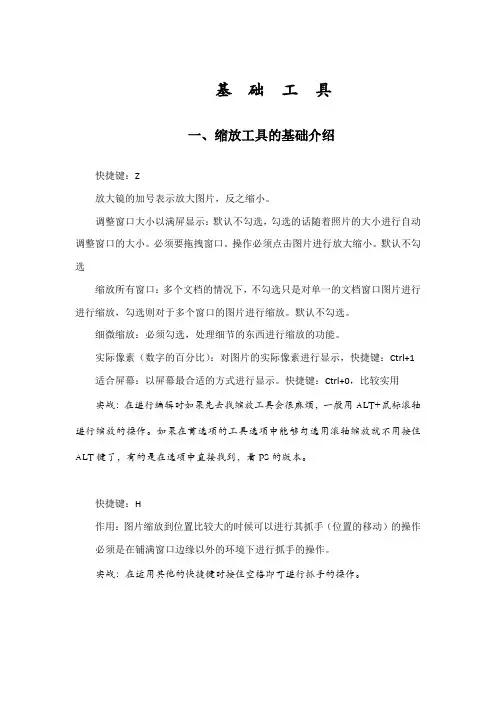
基础工具一、缩放工具的基础介绍快捷键:Z放大镜的加号表示放大图片,反之缩小。
调整窗口大小以满屏显示:默认不勾选,勾选的话随着照片的大小进行自动调整窗口的大小。
必须要拖拽窗口。
操作必须点击图片进行放大缩小。
默认不勾选缩放所有窗口:多个文档的情况下,不勾选只是对单一的文档窗口图片进行进行缩放,勾选则对于多个窗口的图片进行缩放。
默认不勾选。
细微缩放:必须勾选,处理细节的东西进行缩放的功能。
实际像素(数字的百分比):对图片的实际像素进行显示,快捷键:Ctrl+1适合屏幕:以屏幕最合适的方式进行显示。
快捷键:Ctrl+0,比较实用实战:在进行编辑时如果先去找缩放工具会很麻烦,一般用ALT+鼠标滚轴进行缩放的操作。
如果在首选项的工具选项中能够勾选用滚轴缩放就不用按住ALT键了,有的是在选项中直接找到,看PS的版本。
快捷键:H作用:图片缩放到位置比较大的时候可以进行其抓手(位置的移动)的操作必须是在铺满窗口边缘以外的环境下进行抓手的操作。
实战:在运用其他的快捷键时按住空格即可进行抓手的操作。
三、后退一步、前进一步选择在编辑选项中,前进一步:快捷键:shift+Ctrl+z 后退一步:alt+Ctrl+z选择选项卡中,全选:Ctrl+A 取消选择:Ctrl+D重新选择:对已选择的目标进行重新的选择。
快捷键:shift+Ctrl+D恢复:恢复到最原始的状态,快捷键:F12四、前景色与背景色例如:用画笔画图的时候默认是前景色,如果需要用背景色转换的话点击转换箭头就可以了,快捷键时X键。
如果改成别的颜色需要回到默认的颜色,点击默认景色与背景色。
快捷键时D键。
五、新建文档、窗口快捷键:Ctrl+N像素的概念:PS软件叫位图软件,AI叫做矢量图软件,作用可以无限放大无像素,一般在做logo用的多,图片都是有一个个小方格组成。
每一个放格叫做一个像素。
宽度表示的像素的含义是新建的文档这一行有多少个像素,而高度表示这一列有多少个像素。
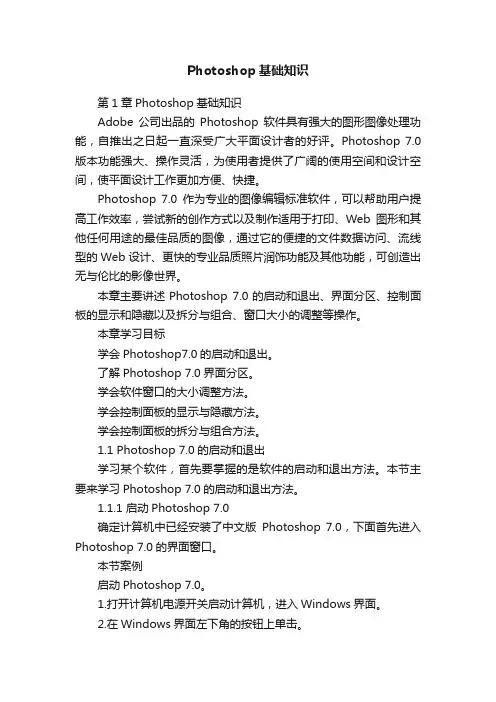
Photoshop基础知识第1章Photoshop基础知识Adobe公司出品的Photoshop软件具有强大的图形图像处理功能,自推出之日起一直深受广大平面设计者的好评。
Photoshop 7.0版本功能强大、操作灵活,为使用者提供了广阔的使用空间和设计空间,使平面设计工作更加方便、快捷。
Photoshop 7.0作为专业的图像编辑标准软件,可以帮助用户提高工作效率,尝试新的创作方式以及制作适用于打印、Web图形和其他任何用途的最佳品质的图像,通过它的便捷的文件数据访问、流线型的Web设计、更快的专业品质照片润饰功能及其他功能,可创造出无与伦比的影像世界。
本章主要讲述Photoshop 7.0的启动和退出、界面分区、控制面板的显示和隐藏以及拆分与组合、窗口大小的调整等操作。
本章学习目标学会Photoshop7.0的启动和退出。
了解Photoshop 7.0界面分区。
学会软件窗口的大小调整方法。
学会控制面板的显示与隐藏方法。
学会控制面板的拆分与组合方法。
1.1 Photoshop 7.0的启动和退出学习某个软件,首先要掌握的是软件的启动和退出方法。
本节主要来学习Photoshop 7.0的启动和退出方法。
1.1.1 启动Photoshop 7.0确定计算机中已经安装了中文版Photoshop 7.0,下面首先进入Photoshop 7.0的界面窗口。
本节案例启动Photoshop 7.0。
1.打开计算机电源开关启动计算机,进入Windows界面。
2.在Windows界面左下角的按钮上单击。
3.在弹出的开始菜单中,依次选择【程序】/【Adobe Photoshop 7.0】命令,如图1-1所示。
本书是基于Windows 2000来讲的,或许有些读者所使用的是Windows 98或其他版本的Windows 系统,所以在打开计算机后所出现的界面也会有所不同,在此使用什么系统不会影响到Photoshop7.0的使用。
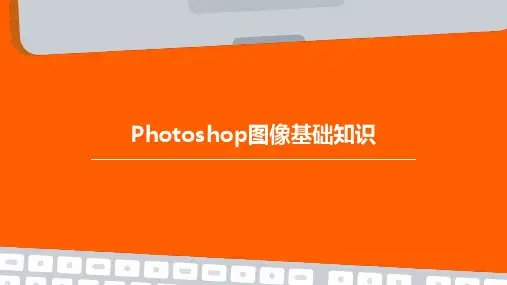
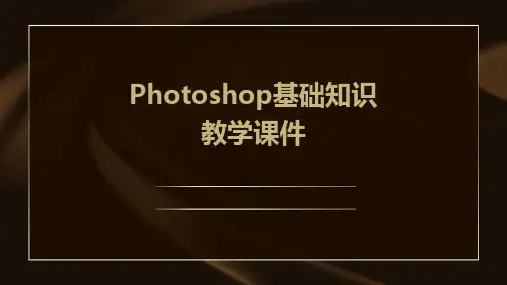
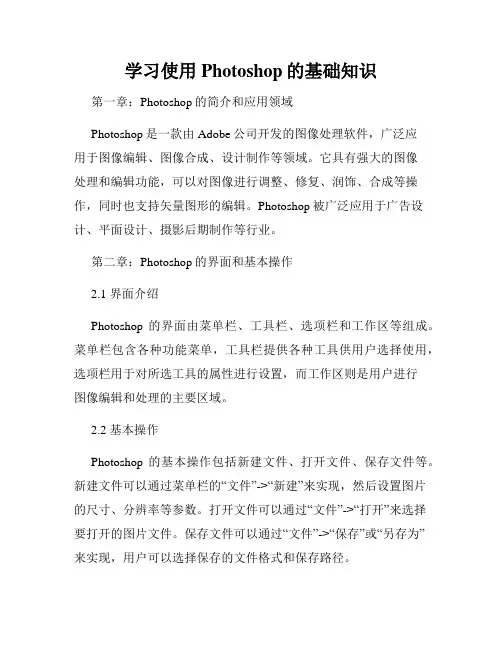
学习使用Photoshop的基础知识第一章:Photoshop的简介和应用领域Photoshop是一款由Adobe公司开发的图像处理软件,广泛应用于图像编辑、图像合成、设计制作等领域。
它具有强大的图像处理和编辑功能,可以对图像进行调整、修复、润饰、合成等操作,同时也支持矢量图形的编辑。
Photoshop被广泛应用于广告设计、平面设计、摄影后期制作等行业。
第二章:Photoshop的界面和基本操作2.1 界面介绍Photoshop的界面由菜单栏、工具栏、选项栏和工作区等组成。
菜单栏包含各种功能菜单,工具栏提供各种工具供用户选择使用,选项栏用于对所选工具的属性进行设置,而工作区则是用户进行图像编辑和处理的主要区域。
2.2 基本操作Photoshop的基本操作包括新建文件、打开文件、保存文件等。
新建文件可以通过菜单栏的“文件”->“新建”来实现,然后设置图片的尺寸、分辨率等参数。
打开文件可以通过“文件”->“打开”来选择要打开的图片文件。
保存文件可以通过“文件”->“保存”或“另存为”来实现,用户可以选择保存的文件格式和保存路径。
第三章:图像调整和修复功能3.1 色彩调整Photoshop提供了丰富的色彩调整工具,可以对图像的亮度、对比度、饱和度、色彩平衡等进行调整。
用户可以通过菜单栏的“图像”->“调整”来选择不同的调整功能,然后通过调整滑动条等方式来改变图像的色彩效果。
3.2 图像修复Photoshop的修复工具可以用于修复瑕疵、去除杂物、修复老照片等。
其中包括修复画笔、修复画笔工具、修补工具、内容感知移动工具等。
用户可以使用这些工具来去除图片中的噪点、划痕、斑点等问题,还可以通过克隆工具来复制图像的某个部分进行修复。
第四章:图层和图层样式4.1 图层的概念和应用Photoshop中,图层是一种用于组织和处理图像的可编辑对象,每个图层都可以添加不同的内容和效果,且可以相互叠加和调整。
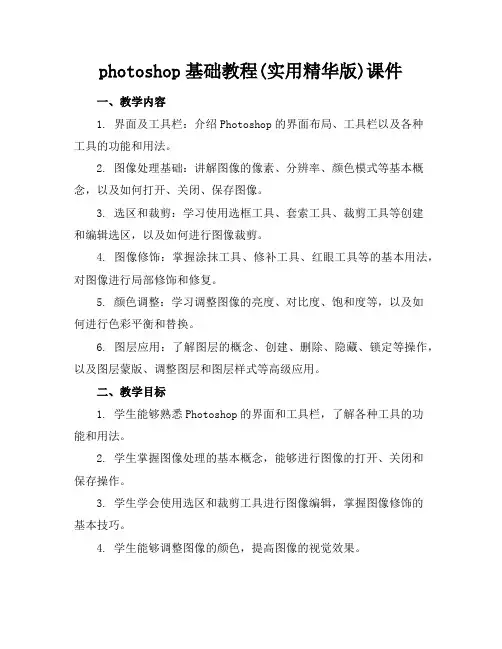
photoshop基础教程(实用精华版)课件一、教学内容1. 界面及工具栏:介绍Photoshop的界面布局、工具栏以及各种工具的功能和用法。
2. 图像处理基础:讲解图像的像素、分辨率、颜色模式等基本概念,以及如何打开、关闭、保存图像。
3. 选区和裁剪:学习使用选框工具、套索工具、裁剪工具等创建和编辑选区,以及如何进行图像裁剪。
4. 图像修饰:掌握涂抹工具、修补工具、红眼工具等的基本用法,对图像进行局部修饰和修复。
5. 颜色调整:学习调整图像的亮度、对比度、饱和度等,以及如何进行色彩平衡和替换。
6. 图层应用:了解图层的概念、创建、删除、隐藏、锁定等操作,以及图层蒙版、调整图层和图层样式等高级应用。
二、教学目标1. 学生能够熟悉Photoshop的界面和工具栏,了解各种工具的功能和用法。
2. 学生掌握图像处理的基本概念,能够进行图像的打开、关闭和保存操作。
3. 学生学会使用选区和裁剪工具进行图像编辑,掌握图像修饰的基本技巧。
4. 学生能够调整图像的颜色,提高图像的视觉效果。
5. 学生了解图层的概念和应用,能够进行基本的图层操作和应用图层效果。
三、教学难点与重点重点:Photoshop界面的熟悉和工具的使用、图像处理基本操作、图层的应用。
难点:选区和裁剪工具的精准使用、颜色调整和图像修饰技巧、图层蒙版和图层样式的应用。
四、教具与学具准备教具:计算机、投影仪、Photoshop软件。
学具:每人一台计算机,安装有Photoshop软件,以及相应的绘图板、鼠标等。
五、教学过程1. 实践情景引入:展示一张经过Photoshop处理的美丽风景照片,引发学生对Photoshop软件的兴趣。
2. 教材讲解:讲解Photoshop的界面布局、工具栏以及各种工具的功能和用法。
3. 操作演示:教师演示如何打开、关闭、保存图像,以及如何使用选区和裁剪工具进行图像编辑。
4. 学生实践:学生跟随教师的步骤,亲自动手操作,学习打开、关闭、保存图像,以及使用选区和裁剪工具进行图像编辑。
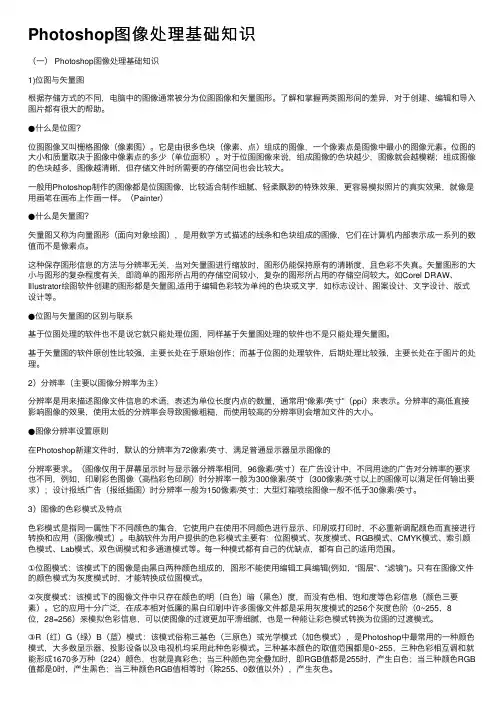
Photoshop图像处理基础知识(⼀) Photoshop图像处理基础知识1)位图与⽮量图根据存储⽅式的不同,电脑中的图像通常被分为位图图像和⽮量图形。
了解和掌握两类图形间的差异,对于创建、编辑和导⼊图⽚都有很⼤的帮助。
●什么是位图?位图图像⼜叫栅格图像(像素图)。
它是由很多⾊块(像素、点)组成的图像,⼀个像素点是图像中最⼩的图像元素。
位图的⼤⼩和质量取决于图像中像素点的多少(单位⾯积)。
对于位图图像来说,组成图像的⾊块越少,图像就会越模糊;组成图像的⾊块越多,图像越清晰,但存储⽂件时所需要的存储空间也会⽐较⼤。
⼀般⽤Photoshop制作的图像都是位图图像,⽐较适合制作细腻、轻柔飘渺的特殊效果,更容易模拟照⽚的真实效果,就像是⽤画笔在画布上作画⼀样。
(Painter)●什么是⽮量图?⽮量图⼜称为向量图形(⾯向对象绘图),是⽤数学⽅式描述的线条和⾊块组成的图像,它们在计算机内部表⽰成⼀系列的数值⽽不是像素点。
这种保存图形信息的⽅法与分辨率⽆关,当对⽮量图进⾏缩放时,图形仍能保持原有的清晰度,且⾊彩不失真。
⽮量图形的⼤⼩与图形的复杂程度有关,即简单的图形所占⽤的存储空间较⼩,复杂的图形所占⽤的存储空间较⼤。
如Corel DRAW、Illustrator绘图软件创建的图形都是⽮量图,适⽤于编辑⾊彩较为单纯的⾊块或⽂字,如标志设计、图案设计、⽂字设计、版式设计等。
●位图与⽮量图的区别与联系基于位图处理的软件也不是说它就只能处理位图,同样基于⽮量图处理的软件也不是只能处理⽮量图。
基于⽮量图的软件原创性⽐较强,主要长处在于原始创作;⽽基于位图的处理软件,后期处理⽐较强,主要长处在于图⽚的处理。
2)分辨率(主要以图像分辨率为主)分辨率是⽤来描述图像⽂件信息的术语,表述为单位长度内点的数量,通常⽤“像素/英⼨”(ppi)来表⽰。
分辨率的⾼低直接影响图像的效果,使⽤太低的分辨率会导致图像粗糙,⽽使⽤较⾼的分辨率则会增加⽂件的⼤⼩。
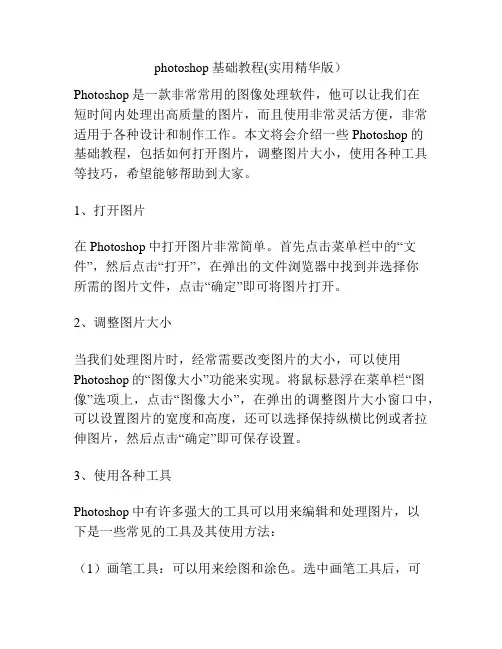
photoshop基础教程(实用精华版)Photoshop是一款非常常用的图像处理软件,他可以让我们在短时间内处理出高质量的图片,而且使用非常灵活方便,非常适用于各种设计和制作工作。
本文将会介绍一些Photoshop的基础教程,包括如何打开图片,调整图片大小,使用各种工具等技巧,希望能够帮助到大家。
1、打开图片在Photoshop中打开图片非常简单。
首先点击菜单栏中的“文件”,然后点击“打开”,在弹出的文件浏览器中找到并选择你所需的图片文件,点击“确定”即可将图片打开。
2、调整图片大小当我们处理图片时,经常需要改变图片的大小,可以使用Photoshop的“图像大小”功能来实现。
将鼠标悬浮在菜单栏“图像”选项上,点击“图像大小”,在弹出的调整图片大小窗口中,可以设置图片的宽度和高度,还可以选择保持纵横比例或者拉伸图片,然后点击“确定”即可保存设置。
3、使用各种工具Photoshop中有许多强大的工具可以用来编辑和处理图片,以下是一些常见的工具及其使用方法:(1)画笔工具:可以用来绘图和涂色。
选中画笔工具后,可以选择画笔的颜色和大小,然后开始画图。
(2)橡皮擦工具:可以用来擦除图片中的某些部分,如添加字幕或恢复图片某些区域的原始样貌等。
(3)裁剪工具:可以用来裁剪图片的大小和比例,可以通过调整侧边栏中的选项和拉出线条来实现。
(4)文本工具:可以用来添加文本图层,并编辑文字的大小、颜色、字体等,非常方便。
(5)选框工具:可以用来选择图片中的某些部分,然后进行相应处理。
共有矩形、椭圆、自由手等多种选择方式。
(6)梯度工具:可以用来制作渐变效果,比如按钮的阴影效果。
(7)滤镜工具:可以用来给图片添加一些特效,如模糊、锐化、反转、马赛克等,常用于修饰图片、调整颜色等。
4、图层在Photoshop中,图层功能非常重要,它可以让我们对图片进行分层处理,从而更方便地编辑和调整图片。
在图层面板中,可以添加、删除、隐藏或调整各个图层,还可以对每个图层进行相应的编辑和处理,非常灵活方便。
Photosop的基础知识一、Photosop是ADOBE公司推出的图形图像处理软件,功能强大,广泛应用于印刷、广告设计、封面制作、网页图像制作、照片编辑等领域。
利用Photosop可以对图像进行各种平面处理。
绘制简单的几何图形、给黑白图像上色、进行图像格式和颜色模式的转换。
二、Photosop7.0的启动与退出1、启动Photoshop的方法:单击开始/程序/Photoshop7.0即可启动.或者打开一个Photoshop文件也能够启动Photoshop.2、退出Photoshop的方法:单击关闭按钮或按下CTRL+Q组合键或ALT+F4组合键,都可以退出Photoshop。
三、Photoshop的窗口组成(标题栏、菜单栏、工具栏、工具箱、图像图口、控制面板、状态栏、Photoshop 桌面)1、标题栏:位于窗口最顶端。
2、菜单栏:其中包括9个菜单。
位于标题栏下方。
3、工具栏:位于菜单栏下方。
可以随着工具的改变而改变。
4、工具箱:位于工具栏的左下方。
5、图像窗口:位于工具栏的正下方。
用来显示图像的区域,用于编辑和修改图像。
6、控制面版:窗口右侧的小窗口称为控制面版。
用于改变图象的属性。
7、状态栏:位于窗口底部,提供一些当前操作的帮助信息。
8、Photoshop桌面:Photoshop窗口的灰色区域为桌面。
其中包括显示工具箱、控制面板和图像窗口。
四、图像窗口:图像窗口由(标题栏、图像显示区、控制窗口图标)1、标题栏:显示图像文件名、文件格式、显示比例大小、层名称以及颜色模式。
2、图像显示区:用于编辑图像和显示图像。
3、控制窗口图标:双击此图标可以关闭图像窗口。
单击此图标,可以打开一个菜单,选择其中的命令即可。
五、工具箱和工具栏Photosop工具包含了40余种工具,单击图标即可选择工具或者按下工具的组合键。
工具箱中并没有显示出全部的工具,只要细心观察,会发现有些工具图标中有一个小三角的符号,这就表示在该工具中还有与之相关的工具。
打开这些工具的方法有两种:1、把鼠标指针移到含有三角的工具上,右击即可打开隐藏的工具或者按鼠标左键不放在工具上开隐藏稍等片刻也可打工具。
然后选择工具即可。
2、可以按下ALT键不放,再单击工具图标,多次单击可以在多个工具之间切换。
六、控制面板控制面板可以完成各种图像处理操作和工具参数设置,Photosop7.0中共提供了14个控制面板。
其中包括:导般器、信息、颜色、色板、图层、通道、路径、历史记录、动作、工具预设、样式、字符、段落控制面板和状态栏。
1、导般器(Nanigator):用来显示图像上的缩略图,可用缩放显示比例,迅速移动图像的显示内容。
2、信息(Info):(F8)用于显示鼠标位置的坐标值、鼠标当前位置颜色的数值。
当在图像中选择一块图像或者移动图像时,会显示出所先范围的大小、旋转角度的信息。
3、颜色(Color):(F6)用来便于图形的填充。
4、色板(Swatches):功能类似于颜色控制面板。
5、图层(Layers):(F7)用来控制图层操作。
6、通道(Channels):用来记录图像的颜色数据和保存蒙板内容。
7、路径(Paths):用来建立矢量式的图像路径。
8、历史记录(History):用来恢复图像或指定恢复霜一步操作。
9、动作(Actions):(F9)用来录制一边串的编辑操作,以实现操作自动化。
10、工具预设(Tool Presets):(F5)用来设置画笔、文本等各种工具的预设参数。
11、样式(Styles):用来给图形加一个样式。
12、字符(Character):用来控制文字的字符格式。
13、段落(Paragraph):用来控制文本的段落格式第二讲Photoshop 基础操作一、建立新图像单击File/New命令或者按下CTRL+N组合键。
也可以按住鼠标左键双击Photoshop桌面也可以新键图像。
注:Preset Size(预设尺寸):1、Width(宽度)、Height(高度)注意单位(cm厘米、mm毫米、pixels像素、inches英寸、point点、picas 派卡和columns列);2、Resolution(分辨率):注意分辨率的设置,分辨率越大,图像文件越大,图像越清楚,存储时占的硬盘空间越大,在网上传播的越慢。
(pixels/cm像素/厘米,pixels/inch(像素/英寸)3、Mode(模式):RGB Color(RGB颜色模式)、Bitmap(位图模式)、Grayscale(灰度模式)、CMYK Color(CMYK 颜色模式)、Lab Color(Lab颜色模式)4、Contents(文档背景)设定新文件的这些各项参数后,单击OK按钮或按下回车键,就可以建立一个新文件。
二、保存图像1、选择文件菜单下的保存或者按CTRL+S组合键即可保存Photoshop的默认格式PSD。
也就是Photoshop 的默认格式。
2、选择文件菜单下的保存为或者按SHIFT+CTRL+S可以保存为其它的格式文件。
有:TIF、BMP、JPEG/JPG/JPE、GIF等格式。
三、关闭图像1、双击图像窗口标题栏左侧的图标按钮。
2、单击图像窗口标题栏右侧的关闭按钮。
3、单击File/Close命令。
4、按下Ctrl+W或Ctrl+F4组合键。
5、如果用户打开了多个图像窗口,并想把它们都关闭。
可以单击Windows/Documents/Close All命令。
四、打开图像1、单击File/Open命令或按Ctrl+O组合键,或者双击屏幕也可以打开图像。
如果想打开多个文件,可以按下Shift键,可以选择连续的文件。
如果按Ctrl键,可以选择不连续的多个文件。
2、打开最近打开过的图像:在File/Open Recent命令。
就是说打开最近用过的图像。
3、使用File/Browse窗口或按下Ctrl+Shift+O组合键打开图像。
五、置入图像Photoshop是一个位图软件,用户可以将矢量图形软件制作的图像插入到Photoshop中使用。
(EPS、AI、PDF)等。
选择需要置入的图像即可。
置入进来的图像中出现了一个浮动的对象控制符,双击即可取消该符。
六、切换屏幕显示模式其中包含了3种屏幕模式分别是:标准屏幕模式、带有菜单栏的全屏模式和全屏模式。
连续按F键即可以在这3种屏幕模式之间切换。
TAB键可以显示隐藏工具箱和各种控制面板。
SHIFT+TAB键可以显示隐藏各种控制面板。
七、标尺和度量工具1、标尺:单击视图/标尺或按CTRL+R组合键即可显示隐藏标尺。
标尺的默认单位是厘米。
教程转帖自:/photoshop/cjjc/300002794.htm2、度量工具:(I)用来测量图形任意两点的距离,也可以测量图形的角度。
用户可以用信息面版来查看结果。
其中X、Y代表坐标;A代表角度;D代表长度;W、H代表图形的宽、高度。
测量长度,直接在图形上拖动即可,按SHIFT键以水平、垂直或45度角的方向操作。
测量角度,首先画出第一条测量线段,接着在条一条线段的终点处按ALT键拖出第二条测量的线段即可测量出角度。
八、缩放工具:(Z)选择工具后,变为放大镜工具,按下ALT键可以变为缩小工具或者选择视图/放大或缩小。
或按CTRL++、CTRL+-。
CTRL+0全屏显示,CTRL+ALT+0实际大小第三讲基本概念包括颜色色彩、颜色模式、图像类型、图像格式、分辨率。
1、亮度(Brightness):就是各种图像模式下的图形原色(如RGB图像的原色为R、G、B三种的)明暗度。
亮度就是明暗度的调整。
例如:灰度模式,就是将白色到黑色间连续划分为256种色调,即由白到灰,再由灰到黑。
在RGB模式中则代表各种原色的明暗度,即红、绿、蓝三原色的明暗度,例如:将红色加深就成为了深红色。
2、色相(Hue):色相就是从物体反射或透过物体传播的颜色。
也就是说,色相就是色彩颜色,对色相的调整也就是在多种颜色之间的变化。
在通常的使用中,色相是由颜色名称标识的。
例如:光由红、橙、黄、绿、青、蓝、紫7色组成,每一种颜色代表一种色相。
3、饱和度(Saturation):也可以称为彩度,是指颜色的强度或纯度。
调整饱和度也就是调整图像彩度。
将一个彩色图像降低饱和度为0时,就会变为一个灰色的图像;增加饱和度时就会增加其彩度。
4、对比度(Contrast):就是指不同颜色之间的差异。
对比度越大,两种颜色之间的反差就越大,反之对比度越小,两种颜色之间的反差就越小,颜色越相近。
例如:将一幅灰度的图像增加对比度后,会变得黑白鲜明,当对比度增加到极限时,则变成了一幅黑白两色的图像。
反之,将图像对比度减到极限时,就成了灰度图像,看不出图像效果,只是一幅灰色的底图。
5、颜色模式:RGB模式、CMYK模式、Bitmap(位图)模式、Grayscale(灰度)模式、Lab模式、HSB模式、Multichannel(多通道模式)、Duotone(双色调)模式、lndexde Clolr(索引色)模式等(1)、RGB模式RGB模式是Photoshop中最常用的一种颜色模式。
不管是扫描输入的图像,还是绘制的图像,几乎都是以RGB的模式存储的。
这是因为在RGB模式下处理图像作较为方便,而且RGB的图像比CMYK图像文件要小得多,可以节省内存和存储空间。
在RGB模式下,用户还能够使用Photoshop中所有的命令和滤镜。
RGB模式:由红、绿、蓝3种原色组合而成,由这3种原色混合产生出成千上万种颜色。
在RGB模式下的图像是三通道图像,每一个像素由24位的数据表示,其中RGB三种原色各使用了8位,每一种原色都可以表现出256种不同浓度的色调,所以三种原色混合起来就可以生成1670万种颜色,也就是我们常说的真彩色。
(2)、CMYK模式CMYK 模式是一种印刷的模式。
它由分色印刷的4种颜色组成,在本质上与RGB模式没什么区别。
但它们产生色彩的方式不同,RGB模式产生色彩的方式称为加色法,而CMYK模式产生色彩的方式称为减色法。
例如显示器采用了RGB模式,这是因为显示器可以用电子光束轰击荧光屏上的磷质材料发出光亮从而产生颜色,当没有光时为黑色,光线加到极限时为白色。
假如我们采用了RGB颜色模式去打印一份作品,将不会产生颜色效果,因为打印油墨不会自己发光。
因而只有采用一些能够吸收特定的光波而靠反射其他光波产生颜色的油墨,也就是说当所有的油墨加在一起时是纯黑色,油墨减少时才开始出现色彩,当没有油墨时就成为了白色,这样就产生了颜色,所以这种生成色彩的方式就称为减色法。
那么,CMYK模式是怎样发展出来的呢?理论上,我们只要将生成CMYK模式中的三原色,即100%的洋红色(magenta)和100%的黄色(yellow)组合在一起就可以生成黑色(black),但实际上等量的C、M、Y三原色混合并不能产生完美的黑色或灰色。